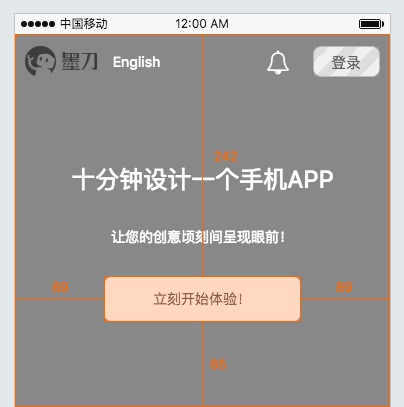工具栏
工作区页面顶部的栏目叫做工具栏,在工具栏上有很多功能按钮,他们可以协助完成组件布局、图层顺序的调整等常见操作。
1. 常规操作

工具栏左侧第一部分按钮可以帮助我们完成保存 / 撤销、复制 / 粘贴的基本操作。
从左到右依次是「保存」、「撤销」、「重做」、「剪切」、「复制」以及「粘贴」。后三个按钮的适用对象是页面内的组件,选中若干组件后,点击对应功能按钮或直接使用快捷键即可完成对组件的复制粘贴。按钮对应的快捷键信息可以在工作区右下角「快捷键」处查找。
若当前项目中有数据尚未保存,左上角的「保存」按钮即会亮起,点击按钮即可对操作进行保存;保存成功后,按钮下方会出现「最近保存时间」以及「全部操作已保存」的字样,此时即可放心地返回项目管理页了。
2. 组件对齐方式
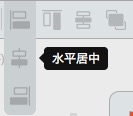
第二部分按钮主要控制多组件的对齐方式以及等距分布,如左 / 中 / 右对齐、上 / 中 / 下对齐 以及 水平 / 垂直等间距。功能效果与其他设计类软件的控件对齐类似,大家可以通过实践来感受实际的对齐效果。
对齐功能仅适用于多个组件,只有在选中两个或两个以上组件时,对应按钮才会亮起。
3. 图层调节
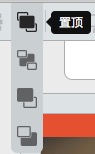
图层调节只有在工具栏处才可以设置,选中组件后点击置顶、置底、上下移动一层即可。
关于图层设置有以下事项需要注意:
- 新拖入的组件默认处于顶层,覆盖于其他组件上方
- 组合或组件复制后,图层信息也会一并复制
- 某组件使用了尺寸设置面板的「运行时固定位置」功能后,其他任何组件都无法置顶覆盖该组件
- 请使用框选或 Ctrl 加鼠标点选的方式选择底层组件
4. 组合 / 打散

可以对多个组件进行编组,这里需要用到的就是「组合」功能。与组件区域的自定义组合概念不同,这里的组合是动词,编组的意思。
编组(组合):选中多个组件后,点击「组合」按钮,即可完成编组,编组成功后可对当前组合进行整体拖拽操作。
取消编组(打散):选中某组合,点击「打散」按钮,即可取消编组,重新编辑单个组件样式及位置。
编组成功后,支持拖拽调整组合内单个组件的尺寸,但不支持调整其位置。快捷键 Ctrl+G 以及 Ctrl+U 可以快速组合及打散,提高工作效率。
5. 工作区显示效果

以下四个按钮可以控制设计器或工作区整体显示效果,如屏幕缩放、隐藏连接线等。
屏幕缩放:为了使不同分辨率屏幕达到最佳显示效果,可以点击工具栏的屏幕缩放按钮或使用快捷键(Ctrl + +/-)快速缩放屏幕。目前提供的缩放比例有50%、75%、100%、150%以及200%。导出的.png图片分辨率受屏幕缩放比例影响,比例越大,图片清晰度越高。
屏幕旋转:只旋转当前页面的屏幕边框,预览时页面与工作区屏幕效果一致。屏幕旋转后,页面内组件并不会跟随变化,请尽量在界面设计前旋转屏幕。
显示 / 隐藏对齐线:对齐线是指设计器内的参考线,开启后可帮助你更快速地确定组件位置。设计完毕后,也可以一键关闭参考线。
显示 / 隐藏连接线:想让工作区显示效果更简洁,可以将错综复杂的连接线隐藏掉,点击「眼睛」按钮即可。选中某组件后,与该组件相关的连接线将会高亮显示。
显示 / 隐藏标尺:想让原型设计更精细,可以尝试添加参考线。直接在工作区左侧和顶部的标尺上打点、添加参考线,这里的参考线与 PS 等设计工具中功能类似,不过多赘述。工作区标尺默认为开启状态。
6. 上传 / 下载
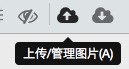
上传:
当墨刀内置组件或素材库不能满足你的需要时,您可以上传个人素材图片。支持上传.png、.jpeg、.gif格式的图片。上传方式有以下几种:使用图片组件上传;直接拖拽上传;点击工具栏上的上传按钮(快捷键“A”)。
上传按钮亦是打开图片素材库的开关,具体使用方法可以参考本章「图片素材库怎么用?」这篇文章。
下载(导出):
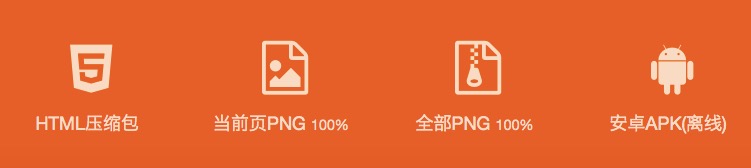 导出功能是付费功能,墨刀支持导出以下几种格式的离线文件:HTML压缩包、全部PNG图片、当前页PNG图、安卓APK文件以及苹果IPA安装文件。其中只有企业版用户可以提交导出IPA申请,可主动提供企业证书或由我方代为申请。
导出功能是付费功能,墨刀支持导出以下几种格式的离线文件:HTML压缩包、全部PNG图片、当前页PNG图、安卓APK文件以及苹果IPA安装文件。其中只有企业版用户可以提交导出IPA申请,可主动提供企业证书或由我方代为申请。
导出PNG图片的分辨率是随屏幕缩放比例改变的,如上图显示“当前页PNG 100%”即代表当前屏幕为100%显示的,此时图片分辨率为标准清晰度。
*注:导出的各种离线文件皆属于演示文件,不是可编辑的项目文件;墨刀不支持离线编辑原型。
7. 距离标注功能
当你想快速获取某组件位置或多个组件间的距离数值时,就需要用到距离标记功能。
「距离标记功能」是墨刀原型精细化的第一个功能,对于熟悉 Skectch 的同学来说,距离标记开启的方式也非常简单:单击某组件后按住 ALT/OPTION 键即可查看该组件与鼠标悬浮组件间的位置关系。
其中实线及上方数值代表距离,虚线为距离辅助线可以不予理会。